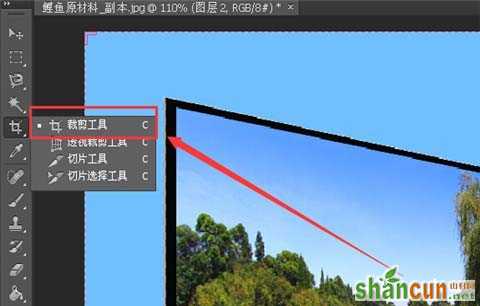1、从网上选择一张含有鲤鱼的精美图片,然后在photoshop中打开,单击工具箱栏“快速选择工具”按钮,调整画笔大小,按下鼠标左键在鲤鱼上拖动建立选区,这个时候你会发现选区中多选出来几部分。
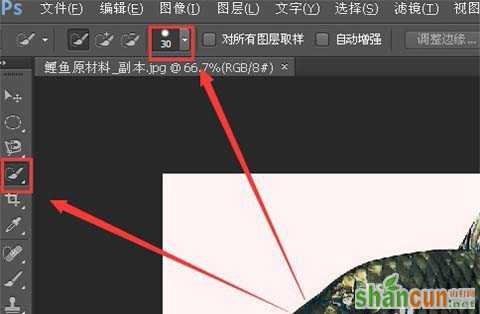
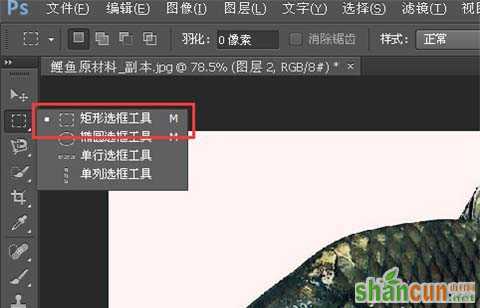
2、选择“磁性套索工具”按钮,在属性栏中选择“从选区中减去”功能,在多出来的部分按下鼠标左键进行拖动成闭合的区域,多出来的部分会从选区中被清除掉。
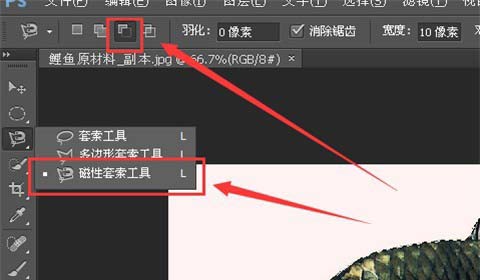

3、单击菜单栏上“选择”命令,在弹出来的菜单中依次选择“修改”、“羽化”命令,在弹出的“羽化选区”对话框中,输入羽化半径为3像素。
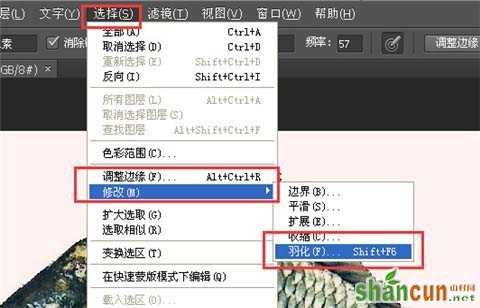

4、然后按下Ctrl+C组合键复制选区,单击图层面板上“创建图层”按钮,创建“图层1”,然后按下Ctrl+V组合键粘贴选区中复制的图像到图层1,关闭背景图层,你会发现鲤鱼已经被粘贴到了图层1中。

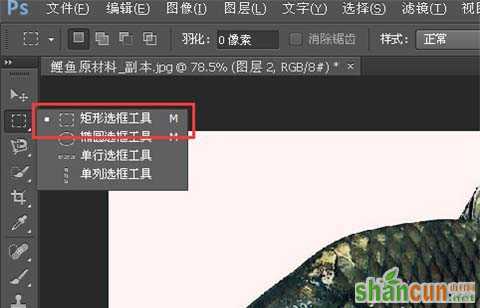
5、单击图层面板上“创建图层”按钮,创建“图层2”,然后单击工具箱中的“矩形选框工具”按钮,按住鼠标左键拖动形成一个矩形选区边框。
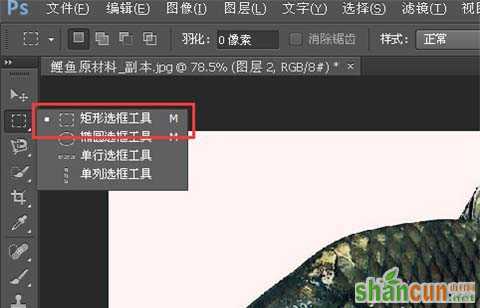
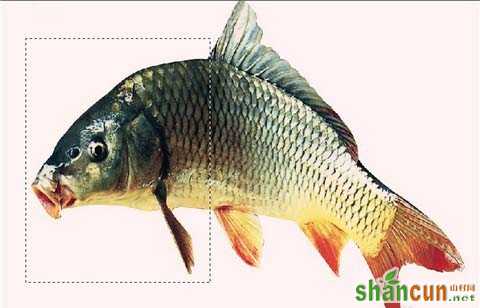
6、单击菜单栏上“编辑”命令,在弹出来的菜单中选择“填充”命令,在弹出的“填充”对话框中,选择“颜色”栏,用拾色器选择黑色,混合模式选择“正常”。
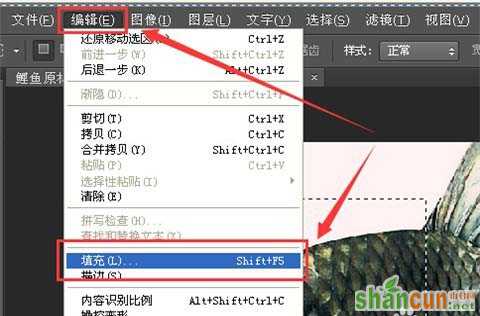


7、单击菜单栏上“选择”命令,在弹出来的菜单中依次选择“修改”、“收缩”,在弹出的“收缩选区”对话框中输入10像素。

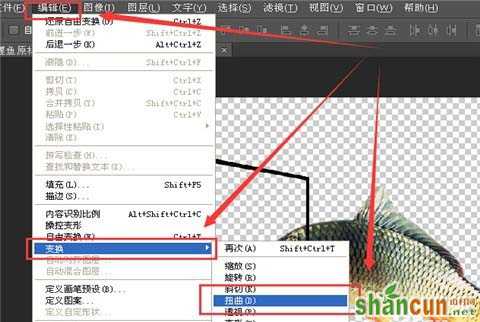
8、按下键盘上的Delete键,删除选区所选图像,你会发现相框的边框基本成形了。
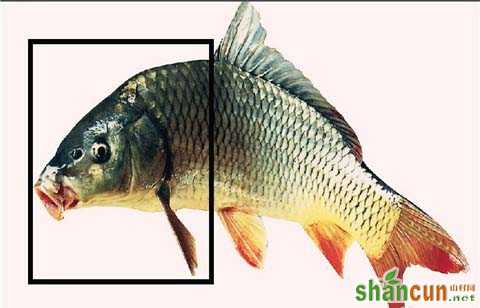
9、接下来就要调整鱼和相框的变形和大小了。先关闭背景图层,调整鱼的大小,在图层面板中选择图层1,然后按下组合键Ctrl+T进行自由变换,调整鱼的大小到适合。
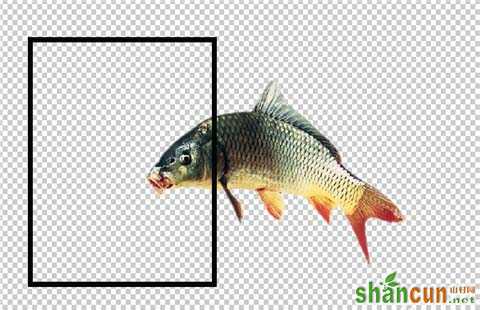
10、然后选择图层2,单击菜单栏上“编辑”命令,在弹出来的菜单中依次选择“变换”、“扭曲”,把相框调成适当大小,这时你会发现鱼被相框遮挡了,所以要在图层面板中把图层1放在图层2上面,然后根据相框大小再选择图层1,按下组合键Ctrl+T进行自由变换,再次把鱼调成适当大小。
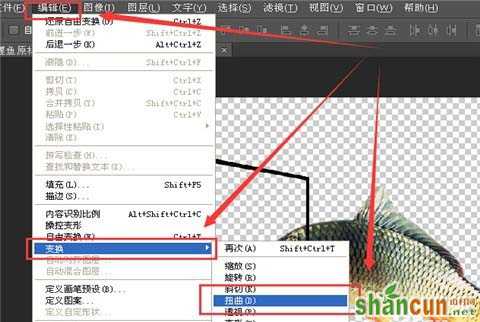
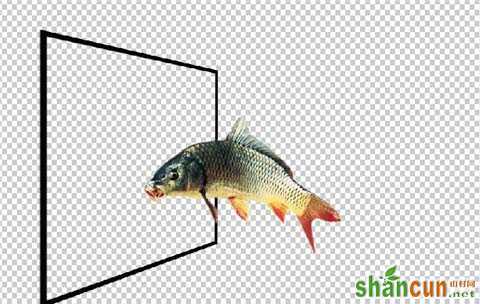
11、往相框中加入图片,打开一幅池塘的图片,然后将其拖入图层3中,组合运用“自由变换”和“扭曲”的命令,将其嵌入相框中。


12、这时还要加上背景色,假如背景色是是浅蓝色。先将图层1和图层3关闭,单击工具箱中的“魔棒工具”,然后用鼠标左键单击相框,接着以及单击菜单栏中的“选择”、“反向”。
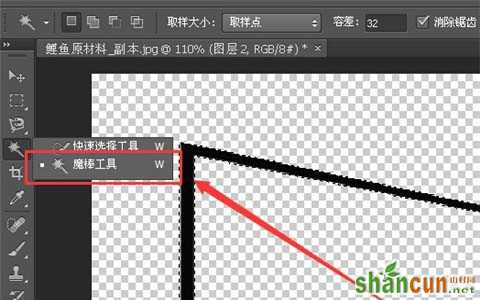
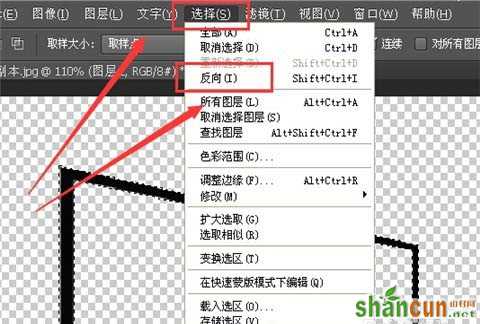
13、设置“前景色”为浅蓝色,然后按下组合键Alt+Delete,你会发现除相框外,整个画布都变成了浅蓝色。

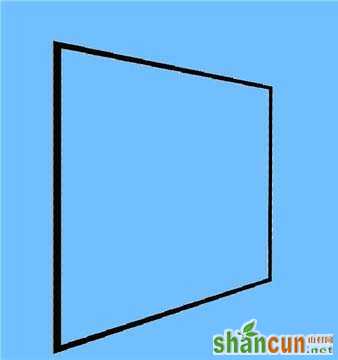
14、最后打开图层1和图层3 ,根据布局再调整鱼的大小和飞入的角度,觉得可以了后用裁剪工具将图片裁剪成适当大小即可。